Néhány tipp a Microsoft szóban való munkához
Néhány tipp a Microsoft Word munkájának egyszerűsítéséről és felgyorsításáról.
A Word gyors megnyitása
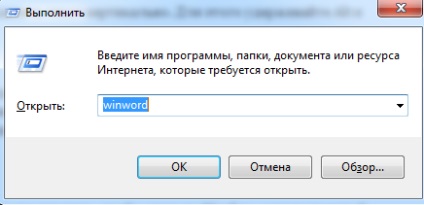
A dátum és az idő gyors beillesztése
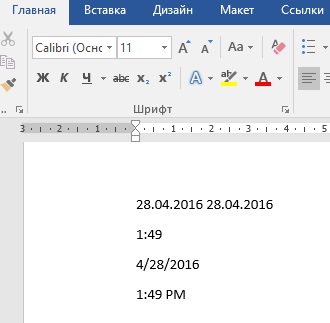
Gyorsan beillesztheti a dátumot a Shift + Alt + D billentyűkombinációval. Az orosz regiszter dátumát DD.MM.YYYY formátumban kell beírni. angolul - MM / DD / ÉÉÉÉ.
Gyorsan beillesztheti az időt a Shift + Alt + T kombinációval. Az időformátum a regisztertől is függ - lásd a képernyőképet.
Hogyan változtassuk gyorsan az ügyet?

Ha nincs vak vak szövege, akkor előfordulhat, hogy a CAPS LOCK továbbra is fennáll. A szükséges szöveg kijavítása nagyon egyszerű: válassza ki a szöveget, és nyomja meg a Shift + F3 billentyűt. az esetet a tőkéből kisbetűvé és fordítva változtatják meg. (Ha a mondat kis betűvel kezdõdik, a kombináció elsõ megnyomásakor a cím lesz, a második sajtó minden betût nagybetűvé teszi.)
Gyors ugrás a kurzorral
Ha a kurzort a nyilakkal mozgatja, egy betűvel mozog. A mozgás felgyorsításához tartsa lenyomva a kurzor nyilakkal a megnyomott Ctrl billentyűt.
vágólap
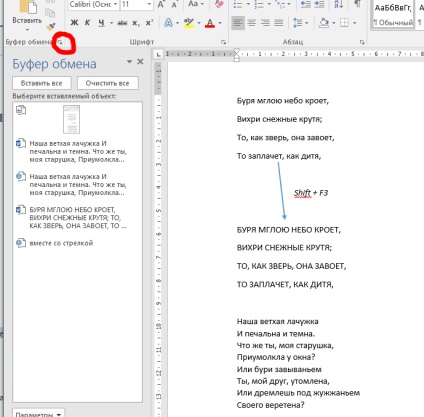
A kiterjesztett vágólap a Word alkalmazásban lehetővé teszi a művelet során elvégzett összes mentést.
Hogyan készíthet gyorsan screenshotot és vághat le a képernyőről?
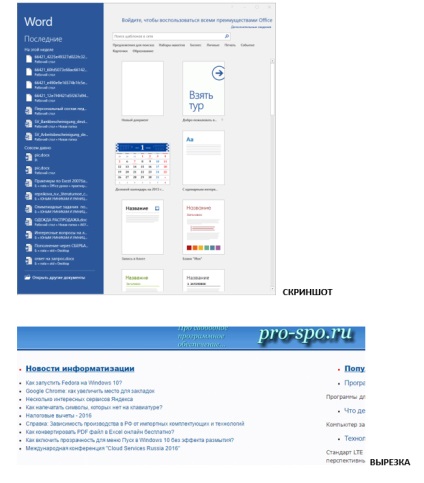
Ha be szeretné illeszteni a képernyőképet vagy a vágólapot Word-be, egyszerűen és gyorsan elvégezheti a megfelelő eszköz segítségével. A Beszúrás menüben kattintson a Pillanatkép gombra. és a Word megjeleníti az összes aktív ablakot. Ha rákattintasz bármelyikre, kapsz egy képernyőképet ezen az ablakon. Ha meg kell kapnod a képernyőt, akkor kattints a Vetés képernyőre.
Hogyan kell összehangolni a kötőjeleket
A kötőjelek megfordítása javítja a szöveg olvashatóságát, és kiküszöböli a szavak közötti hosszú üres intervallumokat. A transzfereket magaddal rendezheti, vagy megbízhatja a számítógépen: Menu Page layout -> Elválasztás.
Vízjel beillesztése
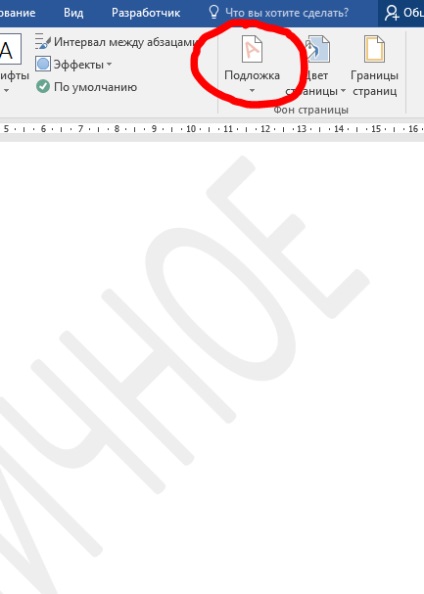
Vízjelet adhat hozzá a dokumentumhoz, amely további védelmet nyújt. Menütervezés -> Alapfelület. A Wordben négy standard sablon létezik, de létrehozhat saját.
Az előző parancs ismétlése
Nagyon hasznos funkció, amely lehetővé teszi az utolsó parancs másolását. Nyomja meg az F4 billentyűt, és a Word ismételni fogja az utolsó parancsot. Ez a szöveg bemenete, és többsoros eltávolítása, valamint a különböző szövegrészek stílusainak alkalmazása stb.
Hogyan helyezzük el a stresszt?
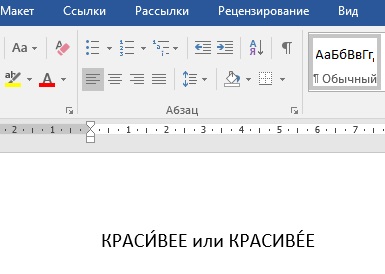
A Word-ben könnyű beállítani a stresszt. Állítsa a kurzort azon betű után, amelyre a stressz esik, tartsa lenyomva az Alt billentyűt, és írja be a 769-es számot a jobb oldali számbillentyűzeten.
Hogyan válasszon ki nagy mennyiségű szöveget
Ha jelentős mennyiségű szöveget szeretne gyorsan kiválasztani, helyezze a kurzort az elejére, és kattintson az egérrel a töredék végén található Shift billentyű lenyomásával. Nagyon kényelmes, ha egyszerre több oldalt szeretne kiemelni.
Új oldal beillesztése
Új oldal beillesztéséhez egyszerűen nyomja meg a Ctrl + Enter billentyűt.
A dokumentumon való gyors navigálás
Több olyan kombináció, amely gyorsítja a navigációt a dokumentumon keresztül:
- Ctrl + Alt + Oldal le - következő oldal;
- Ctrl + Alt + Oldal Fel - előző oldal;
- Ctrl + Home - a dokumentum elejére lép;
- Ctrl + End - menjen a dokumentum végére.
Az alapértelmezett mappa beállítása a mentéshez
Alapértelmezés szerint a Word minden fájlt a Dokumentumok mappába menti. Ezért, ha mentette a dokumentumot, de nem adott meg mentési mappát, akkor keresse meg a dokumentumot ebben a mappában. A dokumentumok helyének módosításához kattintson a Fájl -> Opciók -> Mentés parancsra. A Helyi helyi fájlok helyének sorában adja meg a kívánt mappát.
Az eredeti formázás gyors visszaállítása
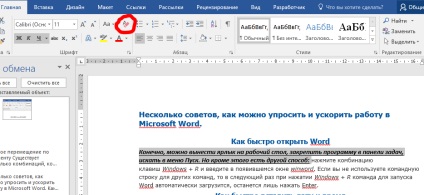
A szöveg eredeti formázásához történő visszaküldéséhez használhatja a Home menü összes szalagjának Clear All Formatting gombját. Gyorsabban végezhető el a Ctrl + szóköz (szóköz) billentyűkombinációval.
Hogyan lehet Word-t feladatkezelőnek használni?
A Word elvileg feladatkezelőként használható. De ez nem olyan egyszerű. Először ellenőrizze, van-e fejlesztő menü a szalagon. Ha nem, kattintson a Fájl -> Opciók -> Szalagkészlet beállítása menüre. Ellenőrizze a Fejlesztői menüt.
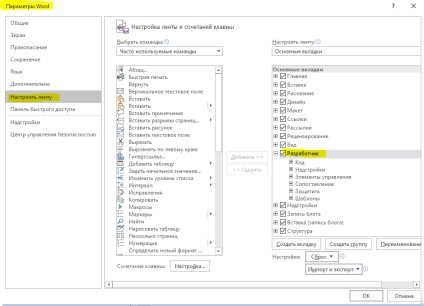
A megjelenő Fejlesztői lapon keresse meg a jelölőnégyzetet. Most pedig a jelölőnégyzetre kattintva elkészítheti a feladatlistakat, és megjelölheti őket készen.
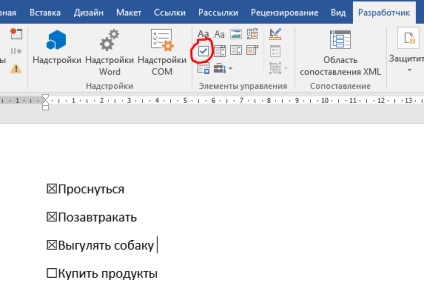
A szöveg függőleges kiválasztása

Néha szükségessé válik a szöveg függőleges kiválasztása, csak tartsa lenyomva az Alt billentyűt, és az egérrel válassza ki.
Hagyja visszajelzését: